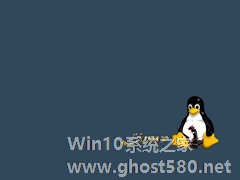-
机房太远不想去?Linux远程登录服务器的方法
- 时间:2024-04-19 05:25:08
大家好,今天Win10系统之家小编给大家分享「机房太远不想去?Linux远程登录服务器的方法」的知识,如果能碰巧解决你现在面临的问题,记得收藏本站或分享给你的好友们哟~,现在开始吧!
Linux作为开源系统,不少厂商用它来制作服务器系统,而服务器处于机房之中,作为企业的重要核心,要进去机房需要多层步骤,麻烦费时。那么不进机房可以操作Linux服务器么?答案是可以的,下面小编就跟大家讲解一下Linux服务器远程登录的方法。
方法如下:
Linux 系统中是通过 ssh 服务实现的远程登录功能,默认 ssh 服务端口号为 22。
Window 系统上 Linux 远程登录客户端有 SecureCRT, Putty, SSH Secure Shell 等,本文以 Putty 为例来登录远程服务器。
如果你下载了 Putty,请双击 putty.exe 然后弹出如下的窗口。

在Host Name( or IP address) 下面的框中输入你要登录的远程服务器IP(可以通过ifconfig命令查看服务器ip),然后回车。

此时,提示我们输入要登录的用户名。

输入root 然后回车,再输入密码,就能登录到远程的linux系统了。

使用密钥认证机制远程登录linux
SSH 为 Secure Shell 的缩写,由 IETF 的网络工作小组(Network Working Group)所制定。
SSH 为建立在应用层和传输层基础上的安全协议。
首先使用工具 PUTTYGEN.EXE 生成密钥对。打开工具 PUTTYGEN.EXE 后如下图所示:

该工具可以生成三种格式的key :SSH-1(RSA) SSH-2(RSA) SSH-2(DSA) ,我们采用默认的格式即 SSH-2(RSA)。Number of bits in a generated key 这个是指生成的key的大小,这个数值越大,生成的key就越复杂,安全性就越高。这里我们写 2048。

然后单击Generate 开始生成密钥对:

注意的是,在这个过程中鼠标要来回的动,否则这个进度条是不会动的。

到这里,密钥对已经生成了。你可以给你的密钥输入一个密码,(在Key Passphrase那里)也可以留空。然后点 Save public key 保存公钥,点 Save private Key 保存私钥。笔者建议你放到一个比较安全的地方,一来防止别人偷窥,二来防止误删除。接下来就该到远程 linux 主机上设置了。
1)创建目录 /root/.ssh 并设置权限;
[root@localhost ~]# mkdir /root/.ssh mkdir 命令用来创建目录,以后会详细介绍,暂时只了解即可。
[root@localhost ~]# chmod 700 /root/.ssh chmod 命令是用来修改文件属性权限的,以后会详细介绍。
2)创建文件 / root/.ssh/authorized_keys;
[root@localhost ~]# vim /root/.ssh/authorized_keys vim 命令是编辑一个文本文件的命令,同样在后续章节详细介绍。
3)打开刚才生成的public key 文件,建议使用写字板打开,这样看着舒服一些,复制从AAAA开头至 “---- END SSH2 PUBLIC KEY ----” 该行上的所有内容,粘贴到/root/.ssh/authorized_keys 文件中,要保证所有字符在一行。(可以先把复制的内容拷贝至记事本,然后编辑成一行载粘贴到该文件中)。
在这里要简单介绍一下,如何粘贴,用vim打开那个文件后,该文件不存在,所以vim会自动创建。按一下字母“i”然后同时按shift + Insert 进行粘贴(或者单击鼠标右键即可),前提是已经复制到剪切板中了。粘贴好后,然后把光标移动到该行最前面输入 ssh-rsa ,然后按空格。再按ESC,然后输入冒号wq 即 :wq 就保存了。格式如下图:

4)再设置putty选项,点窗口左侧的SSh –》 Auth ,单击窗口右侧的Browse… 选择刚刚生成的私钥, 再点Open ,此时输入root,就不用输入密码就能登录了。

如果在前面你设置了Key Passphrase ,那么此时就会提示你输入密码的。为了更加安全建议大家要设置一个Key Passphrase。
以上就是关于「机房太远不想去?Linux远程登录服务器的方法」的全部内容,本文讲解到这里啦,希望对大家有所帮助。如果你还想了解更多这方面的信息,记得收藏关注本站~
此*文为Win10系统之家www.ghost580.net文②章,不得自行转载,违者必追究!
相关文章
-

Linux作为开源系统,不少厂商用它来制作服务器系统,而服务器处于机房之中,作为企业的重要核心,要进去机房需要多层步骤,麻烦费时。那么不进机房可以操作Linux服务器么?答案是可以的,下面小编就跟大家讲解一下Linux服务器远程登录的方法。
方法如下:
Linux系统中是通过ssh服务实现的远程登录功能,默认ssh服务端口号为22。
Window系... -
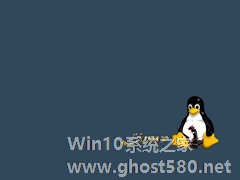
我们知道Linux系统的操作大部分要通过命令来实现,想要进行文件远程的上传或下载的话,可选择使用scp命令,小编给大家简单的讲解下Linux使用scp命令进行远程上传下载文件的方法,不了解的朋友可以来了解下。
命令:scp
不同的Linux之间copy文件常用有3种方法:
第一种就是ftp,也就是其中一台Linux安装ftpServer,这样可以另... -

有时我们想要通过其他的账户进行登录SSH,通常我们在登录的时候需要重新输入密码。不过对于一些不想记太多密码的用户来说,这样就显得有些麻烦了,那么该怎么才能不输入密码进行登录呢?
解决方法:
1.你需要以用户“aliceA”的身份登录到hostA上。
2.使用ssh-keygen生成一对rsa公私钥,生成的密钥对会存放在~/.ssh目录下。
... -

怎么远程登录Linux CentOS系统?远程登录Linux CentOS系统方法教学
怎么远程登录LinuxCentOS系统?许多Linux系统用户都知道Linux最常用的就是作为服务器端放在机房中,而我们用户不可能实时待在机房中,那么有没有什么方法远程操控Linux系统呢?下面小编就带着大家一起看一下吧!远程登录...